
Windows 10: n tehtäväpalkin tarjoaa nopean pääsyn useimmin käytetyt sovellukset ja kansioita, mutta lukuunottamatta muutamia oletusohjelmille, sinun pin pikakuvakkeet tehtäväpalkin itse. Seuraavassa on viisi tapaa saada sen valmiina.
Vedä ja pudota työpöydän pikakuvaketta
Jos sovellus tai kansion et halua pin tehtäväpalkin on jo työpöydällä, niin sinun ei tarvitse tehdä, on klikkaa ja vedä kuvaketta tehtäväpalkissa.
Liittyvät: Kuinka luoda työpöydän pikakuvakkeet Windows 10: ssä Helppo tapa
Se siitä. Yksinkertaiselta, eikö? Voit myös tehdä saman asian Käynnistä-valikosta, File Explorer, tai periaatteessa missä tahansa, että sovelluksen tai kansion elämää.
Käytä App kontekstivalikko
Voit käyttää pikavalikosta sovelluksen tai kansion pin pikakuvake tehtäväpalkin. Etsi ensin sovelluksen tai kansion. Tämä voi olla kuvaketta työpöydällä tai tiedosto File Explorer.
Kun olet löytänyt sovelluksen tai kansion, napsauta hiiren kakkospainikkeella sitä. Yhteydessä avautuvasta valikosta klikkaa ”Kiinnitä tehtäväpalkkiin.”
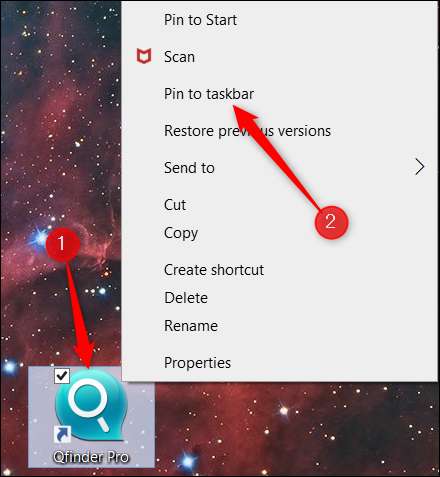
Pikakuvake näkyy nyt tehtäväpalkissa.
Käytä Start Menu
Käynnistä-valikossa on melko perusteellinen luettelo sovelluksia ja tietokoneen kansioita. Onneksi on olemassa vaihtoehto pin pikakuvake tehtäväpalkin tästä luettelosta.
Klikkaa ensin Windows kuvaketta vasemmassa alakulmassa näytön Käynnistä-valikon.
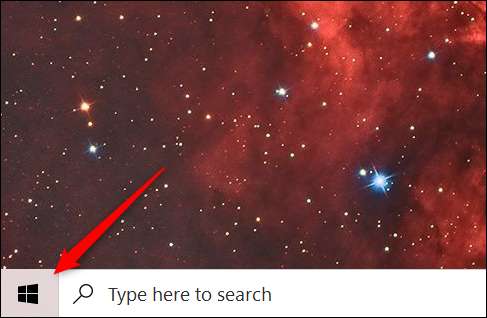
Seuraavaksi löytää sovelluksen tai kansion, jonka haluat pin tehtäväpalkin ja oikea-klikkaa sitä.
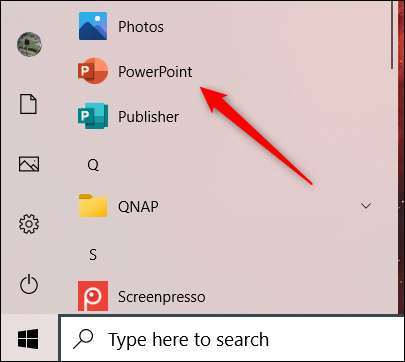
Näkyviin tulee valikko. Vie osoitin ”More” ja, että osa-valikosta ”Kiinnitä tehtäväpalkkiin.”
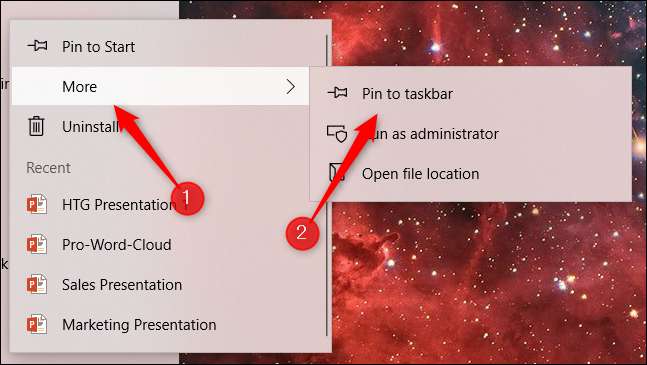
Pikakuvake nyt kiinnitetty tehtäväpalkkiin.
Käytä File Explorer Ribbon
Jos tiedät, missä sovellus tai kansio sijaitsee File Explorer sitten on helppo tapa kiinnittää sen tehtäväpalkkiin sieltä.
Ensimmäinen, Open File Explorer, ja etsi sovelluksen tai kansion. Seuraavaksi valitse tiedosto napsauttamalla sitä. Tuote on korostettu sinisenä, kun valittuna.
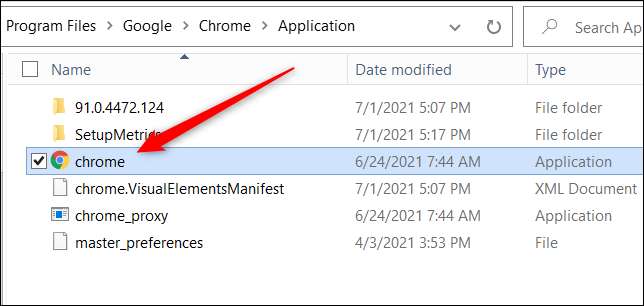
Kun se on valittu, uusi ”Levitystyökalut” -välilehti näkyy File Explorer. Osoita, että välilehti ja valitse ”Kiinnitä tehtäväpalkkiin.”
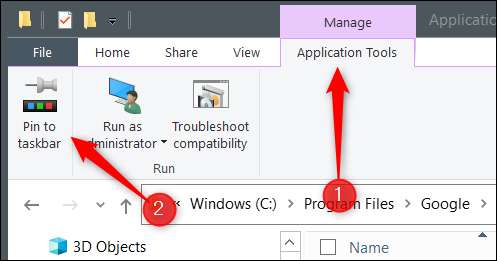
Pikakuvake näkyy nyt tehtäväpalkissa.
Pin käynnissä olevan ohjelman tehtäväpalkin
Kun avaat ohjelman Windows 10, käynnissä esimerkiksi ilmestyy tehtäväpalkissa. Kuitenkin kun suljet ohjelman, kuvake katoaa tehtäväpalkin. Olemassa tapa kuitenkin pitää se siellä vielä, kun suljet ohjelman.
Ensimmäinen, suorita ohjelma, joka et halua pin tehtäväpalkin. Kun ohjelma on käynnissä, sen kuvake näkyy tehtäväpalkissa. Oikea-klikkaa sitä.
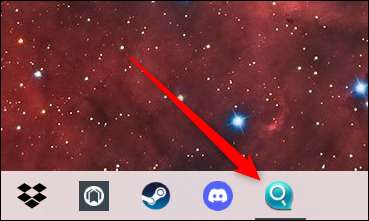
Seuraavaksi valitse ”Kiinnitä tehtäväpalkkiin” valikossa avautuvassa.
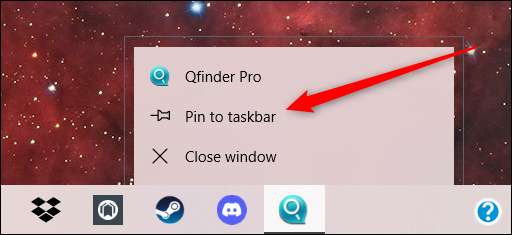
Nyt kun suljet ohjelman kuvake on edelleen tehtäväpalkissa.
On olemassa useita tapoja pin pikakuvakkeet tehtäväpalkissa, mutta kaikki menetelmät ovat melko yksinkertaisia. Pinning pikakuvakkeet on vain yksi niistä muutoksista, joita voit tehdä tehtäväpalkin. Oppia kuinka muokata tehtäväpalkin täysin muokata Windows 10 kokemus!
Liittyvät: Kuinka mukauttaa tehtäväpalkin Windows 10: ssä







